Verwenden Sie verschiedene Farbschemata, um Ihr WordPress zu verwalten
Veröffentlicht: 2021-09-09Zuvor haben wir in diesem Blog eine Checkliste mit Schritten erläutert, die beim Erstellen einer neuen WordPress-Installation zu befolgen sind. Wie Sie vielleicht bereits wissen, enthält die Standardinstallation einige grundlegende Inhalte und einen Administratorbenutzer. Und das sehen Sie, wenn Sie sich zum ersten Mal anmelden:
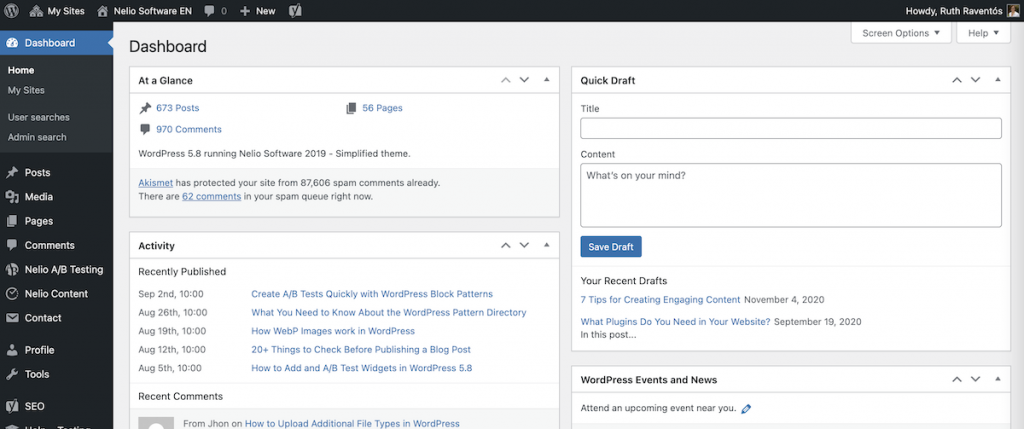
Das gezeigte Farbschema zur Verwaltung einer Website ist eine Kombination aus vier Farben in jeder Palette. Im Bildschirm Benutzer » Profil haben Sie neun Paletten, aus denen Sie wählen können:
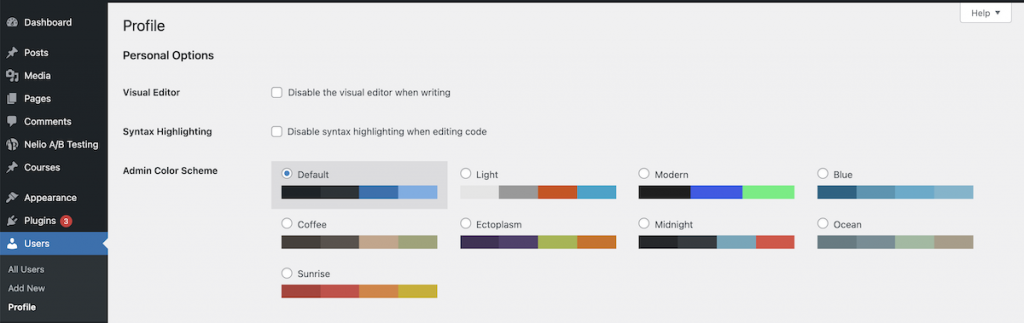
Wie Sie im obigen Bild sehen können, verwendet das Standardschema ein schwarz-blaues Farbschema. Sie kennen es sicher: Sidebar und Topbar sind schwarz und hervorgehobene Elemente, Buttons etc. sind blau. Als Standardpalette von WordPress ist dies das Farbschema, das jeder neue Benutzer Ihrer Website haben wird.
Das Ändern des Farbschemas Ihres Profils ist so einfach wie der Zugriff auf den Abschnitt Benutzer » Profil und klicken Sie auf die Farbpalette, mit der Sie Ihr WordPress verwalten möchten. Sie werden sofort sehen, wie sich die neue Konfiguration bereits ohne Update auswirkt.
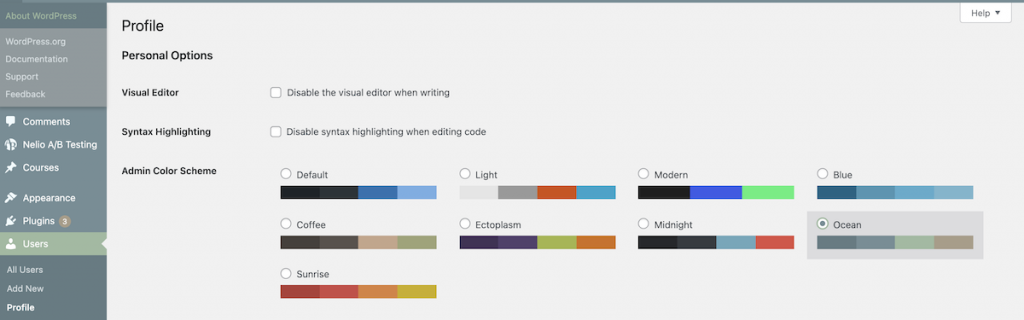
Das Ändern des Farbschemas des WordPress-Dashboards ist jedoch nicht nur eine Frage des Geschmacks. Es gibt mehr als eine Situation, in der dies äußerst hilfreich sein kann. Schauen wir uns ein paar Fälle an.
Benutzerregeln
Wie wir bereits in einem anderen Beitrag zuvor besprochen haben, kann der Benutzer mit der Administratorrolle alle Aufgaben ausführen, die im WordPress-Dashboard verfügbar sind. Dazu gehören Verwaltungsaufgaben wie das Ändern von Basisdateien, das Hinzufügen oder Löschen von Plugins, das Erstellen neuer Benutzer und das Ändern ihrer Rollen und Passwörter, das Importieren und Exportieren der Site und das Bearbeiten aller Einstellungen im Allgemeinen. Sie haben auch die volle Kontrolle über alle Aspekte im Zusammenhang mit Design und können Themen, Widgets und Menüs installieren, ändern und löschen. Und natürlich haben Sie Zugriff auf alle Inhalte , die auf Ihrer Website veröffentlicht werden: dh Sie können Seiten und Beiträge erstellen, ändern und löschen, Multimediadateien hochladen oder löschen und Kommentare moderieren.
Die anderen Rollen in WordPress schränken im Wesentlichen die Fähigkeiten ein, die einem Benutzer gegeben werden:
- Administratoren haben Zugriff auf alle Verwaltungsaufgaben.
- Redakteure können ihre eigenen Artikel veröffentlichen und verwalten sowie die Artikel anderer Benutzer verwalten.
- Autoren können ausschließlich ihre eigenen Beiträge veröffentlichen und verwalten.
- Mitwirkende können ihre eigenen Beiträge schreiben und verwalten, dürfen sie aber nicht veröffentlichen.
- Abonnenten können lesen und kommentieren.
Auch wenn Sie die Website erstellt haben und sich ausschließlich auf das Design und den Inhalt der Seiten konzentrieren möchten, aus denen sie besteht, halten wir es für einen schwerwiegenden Fehler, einen Administratorbenutzer für diese Aufgabe zu verwenden. Tatsächlich verfügen Benutzer, die Inhalte veröffentlichen, häufig über eine öffentliche Profilseite, die Informationen enthält (z. B. ihren Benutzernamen oder ihre Datenbank-ID), die von einem Angreifer ausgenutzt werden können. Wenn der betreffende Benutzer ein Administratorprofil hat und sein Passwort preisgegeben wird, kann Ihre Website kompromittiert werden.
Unsere Empfehlung zur Vermeidung von Sicherheitsproblemen besteht darin, zwischen Benutzern zu unterscheiden, die sich der Erstellung von Inhalten in WordPress widmen (z. B. Redakteure, Autoren und Mitwirkende), und Benutzern, die für die Verwaltung verantwortlich sind (z. B. Admins). Auch wenn Sie Ihre Website ganz alleine verwalten, empfehlen wir Ihnen dringend, mindestens einen zusätzlichen Benutzer mit einer anderen Rolle als dem Administrator für die Inhaltsgenerierung zu erstellen.
Woher wissen wir, dass wir den Benutzer mit der richtigen Rolle verwenden? In der oberen rechten Ecke befindet sich ein Link zu Ihrem Profil. Und Sie können auch in der linken Seitenleiste des WordPress-Editors nachsehen, welche Menüoptionen verfügbar sind. Wenn Sie beispielsweise das Element Plugins haben, sind Sie wahrscheinlich ein Administrator.
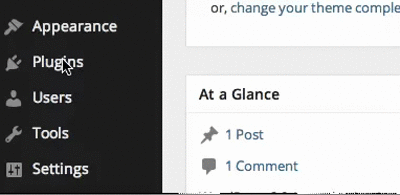
Wenn Sie jedoch Verwirrung vermeiden und sicherstellen möchten, dass Sie die Administratorrolle nur dann verwenden, wenn sie fällig ist, ist es am einfachsten, ein anderes Farbschema für Administratorbenutzer festzulegen und zu verwenden. Unser Administrator verwendet beispielsweise die Sunrise -Palette, die mit ihrem rötlichen Farbton deutlich macht, dass wir einen „gefährlichen“ Benutzer verwenden:
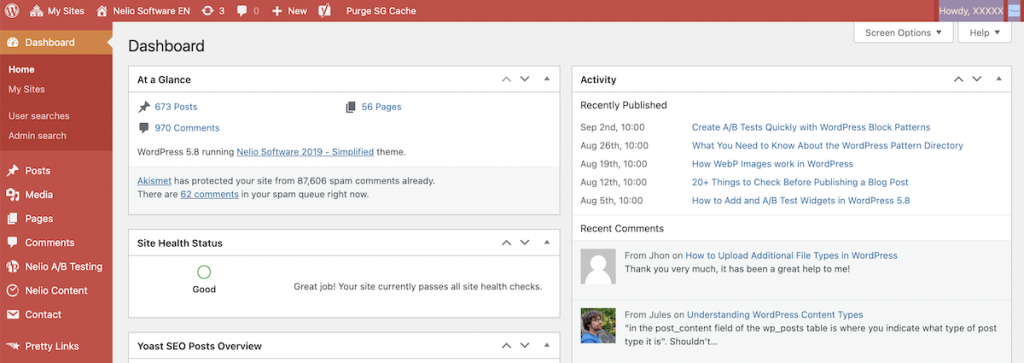
Wenn wir also die WordPress-Oberfläche rot sehen, wissen wir sofort, dass wir besonders vorsichtig sein sollten, da wir als Administratoren angemeldet sind.
Test- oder Entwicklungsumgebungen
Wenn Sie eine neue Website erstellen oder Änderungen und Anpassungen an einer bereits vorhandenen vornehmen möchten, möchten Sie diese wahrscheinlich zuerst testen und so sicherstellen, dass sie Ihre Website nicht negativ beeinflussen. Am besten erstellen Sie dazu eine lokale Entwicklungsumgebung oder erstellen eine Kopie Ihrer Website im Staging. Zum Beispiel teste ich mehr als einmal zum Schreiben von Beiträgen die neuesten WordPress- oder Gutenberg-Nachrichten in einer lokalen Umgebung als auf dieser Website.
Wenn diese Umgebungen eine exakte Kopie Ihrer Produktionswebsite sind, kann die Sandbox nur anhand der Website-URL von der Produktionsumgebung unterschieden werden. Ein so kleiner Unterschied zwischen den beiden macht es sehr wahrscheinlich, dass Sie Teständerungen an Ihrer Live-Site vornehmen (oder umgekehrt)…

Aus diesem Grund empfehlen wir Ihnen, auch für Ihre Test- oder Entwicklungsumgebung ein anderes Farbschema zu verwenden. Auf diese Weise können Sie es leicht von der Live-Site unterscheiden:
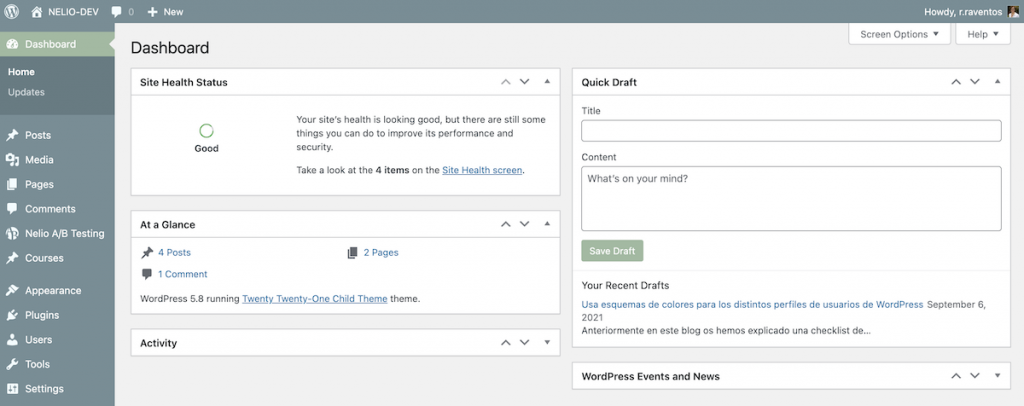
Wie Sie sehen können, helfen uns Farbschemata zur Unterscheidung von Benutzerprofilen oder -umgebungen, Verwirrung zu vermeiden.
Wie ändere ich das Farbschema anderer Benutzer?
Wie wir bereits gesehen haben, kann jeder Benutzer sein eigenes Farbschema ändern, indem er auf den Abschnitt Benutzer » Profil zugreift. Wir haben auch gesehen, dass beim Erstellen eines neuen Benutzers standardmäßig die Standard-WordPress-Farbe verwendet wird.
Wenn Sie mit der Administratorrolle das Farbschema ändern möchten, nachdem der Benutzer bereits erstellt wurde, gehen Sie einfach zur Liste der erstellten Benutzer, suchen Sie nach dem Benutzer, an dem Sie interessiert sind, und ändern Sie sein Farbschema.

Beachten Sie jedoch, dass jeder Benutzer später sein Farbschema nach Belieben ändern kann. Wenn Sie dies verhindern möchten, haben Sie die Möglichkeit, ein Force Admin Color Scheme-Plugin zu installieren, um:
- Richten Sie für jeden neu erstellten Benutzer ein bestimmtes Standardfarbschema ein, und
- Eliminieren Sie die Option zum Ändern des Farbschemas für Benutzer, die keine Administratoren sind.
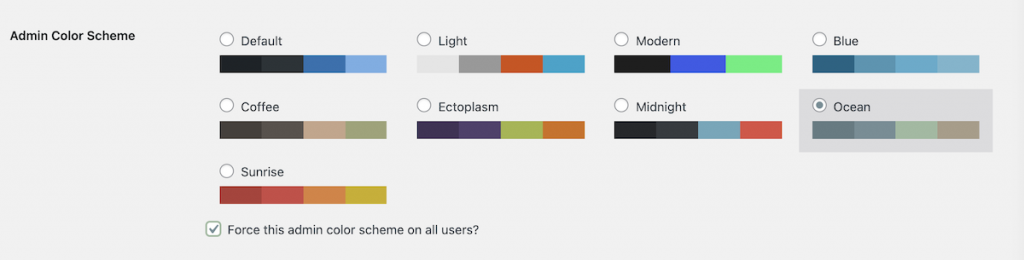
Wie erstelle ich ein benutzerdefiniertes Farbschema?
Wenn Ihnen die neun WordPress-Farbschemata nicht gefallen oder Sie ein neues benutzerdefiniertes Farbschema erstellen möchten, können Sie das auch! Die einfachste Möglichkeit, neue Farbschemata zu erstellen, besteht darin, zur WordPress Admin Colors-Site zu gehen.

Nachdem Sie auf die Schaltfläche Erstellung beginnen geklickt haben, müssen Sie einen Namen und eine Kennung für das neue Farbschema angeben und durch Klicken auf jede der verschiedenen Farben des Themas können Sie Ihre Palette definieren.
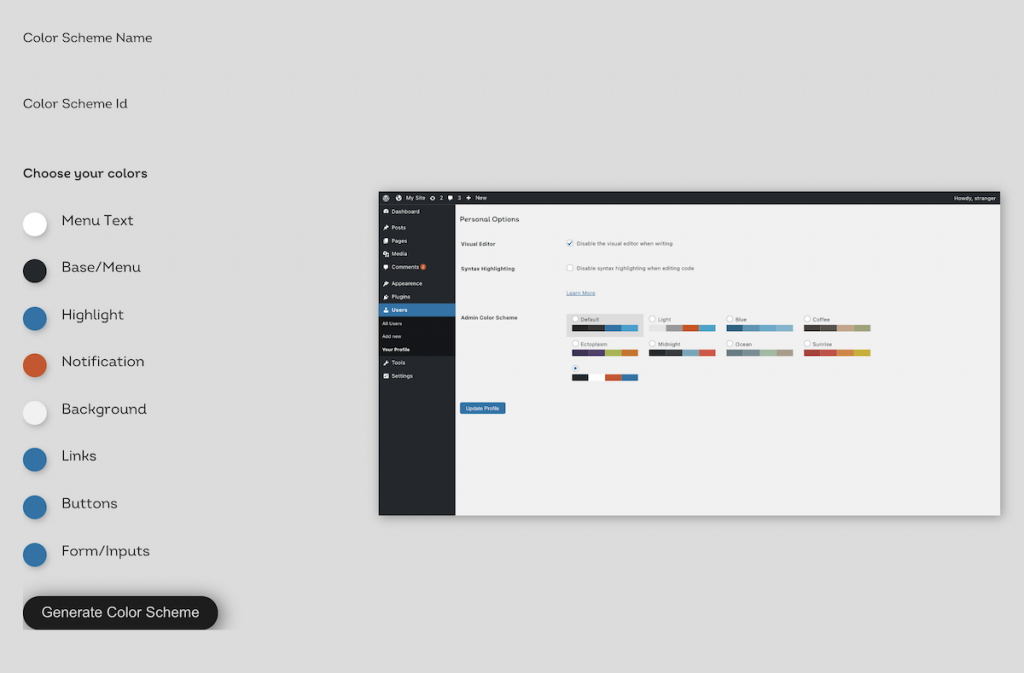
Sie können jede der Farben ändern und eine Vorschau Ihrer Auswahl in Echtzeit sehen:
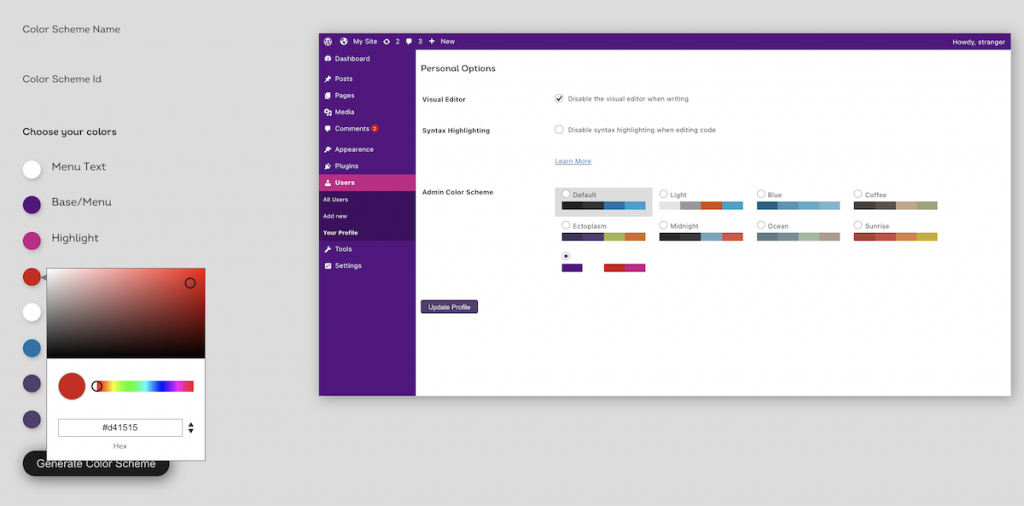
Abschließend müssen Sie nur noch auf das Farbschema generieren klicken und es erscheint ein Fenster mit der Anleitung, wie Sie das neue Farbschema zu Ihrem WordPress hinzufügen.
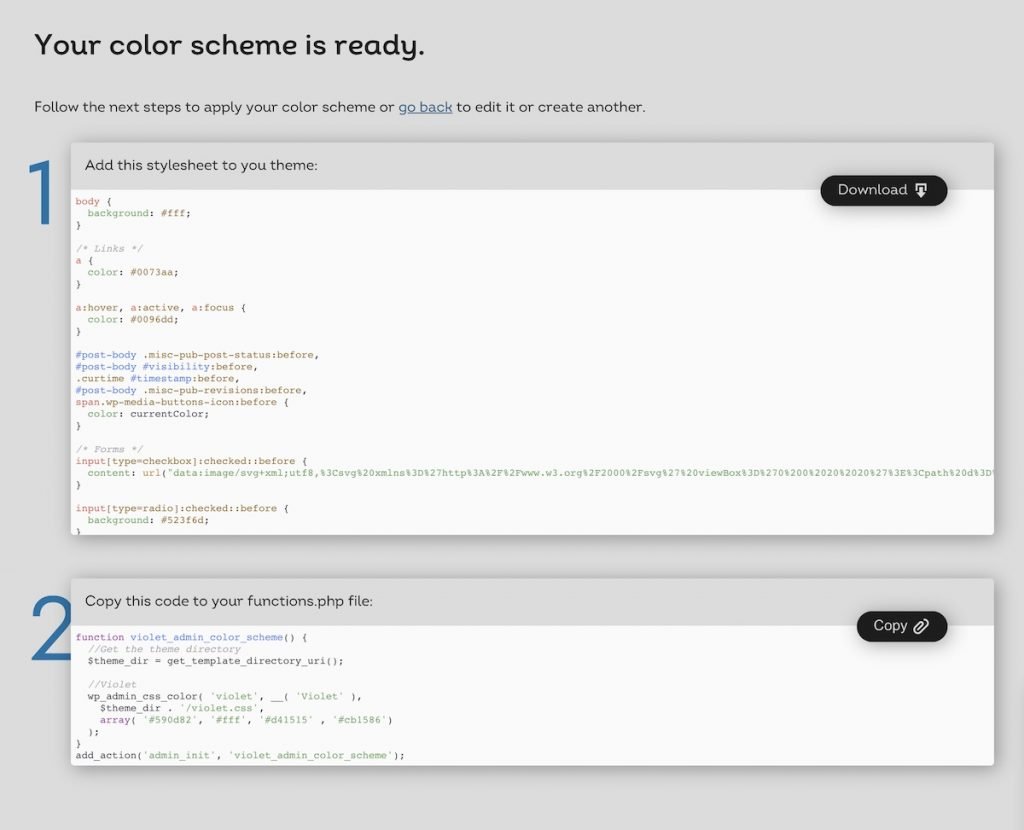
Hier ist, was Sie tun müssen. Einerseits müssen Sie die CSS-Stildatei des erstellten Farbschemas herunterladen und per FTP in den Themenordner Ihres Hosting-Servers, public_html/wp-content/themes/nombre-del-tema/ hochladen. Um Dateien per FTP hochzuladen, müssen Sie zuerst ein FTP-Client-Programm wie FileZilla heruntergeladen und installiert haben. FileZilla wird Sie nach Ihren FTP-Anmeldeinformationen (Hostname, Benutzername und Passwort) fragen, die Sie von Ihrem Hosting-Unternehmen haben sollten. Sobald Sie über FTP mit Ihrem Server verbunden sind, sollten Sie die Liste der darin enthaltenen Ordner sehen und den Ordner für Ihr Thema finden, und Sie sollten die Datei hochladen, die wir zuvor heruntergeladen haben.
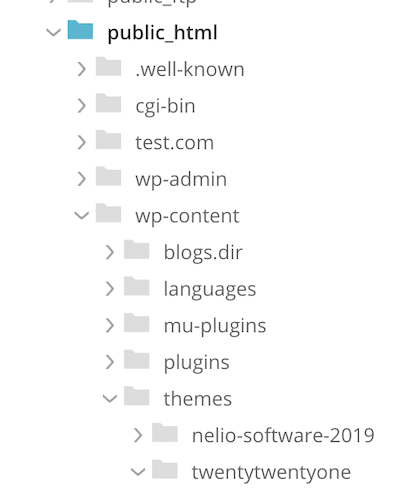
Zusätzlich musst du das heruntergeladene Snippet auch in die functions.php -Datei deines Themes oder deines Child-Themes (viel mehr empfohlen) einfügen. Alternativ können Sie ein Plugin wie Code Snippets installieren, um diesen Code hinzuzufügen.
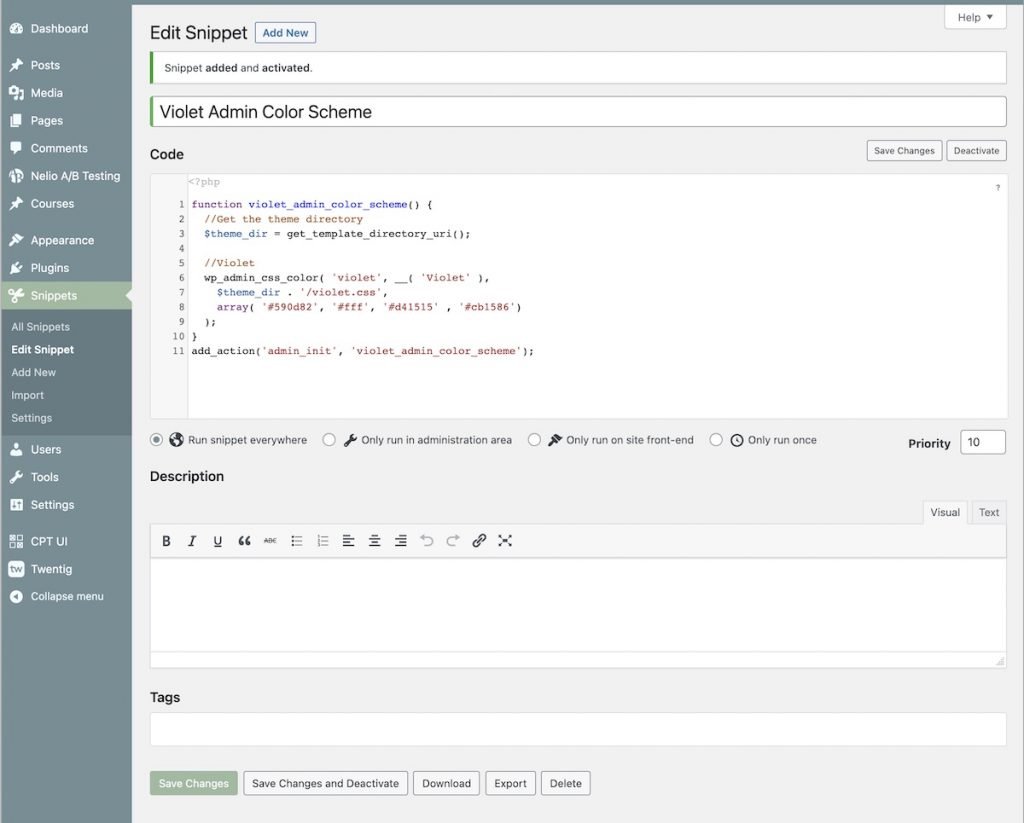
Nachdem Sie das Code-Snippet hinzugefügt haben, steht Ihnen nun das benutzerdefinierte Farbschema in Ihrem WordPress zur Verfügung, das dem Benutzer Ihrer Wahl hinzugefügt werden kann.
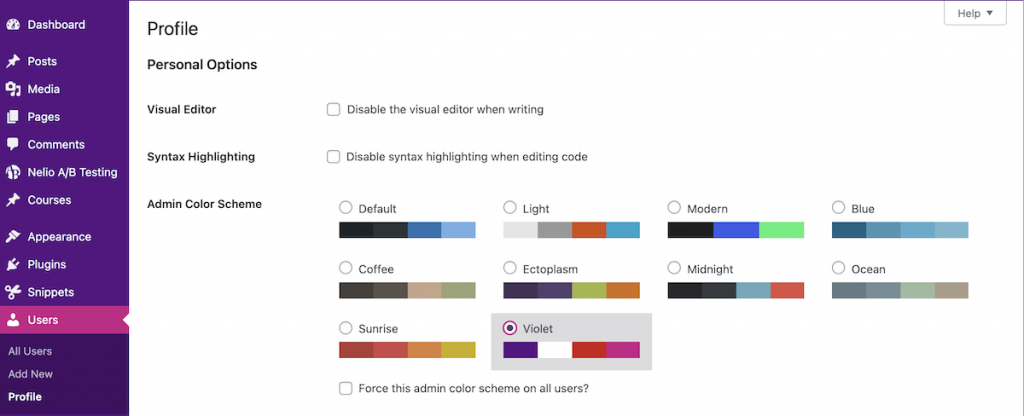
Wie Sie gesehen haben, ist das Erstellen eines neuen Farbschemas für Ihr WordPress recht einfach, und wenn Sie sich daran gewöhnt haben, unterschiedliche Farben für verschiedene Benutzerprofile und Umgebungen zu verwenden, werden Sie sicher vermeiden, etwas zu tun, was Sie nicht versehentlich tun wollten.
Ausgewähltes Bild von Mario Gogh auf Unsplash.
